
Les longs trajets en voiture peuvent être ennuyeux et nécessitent du divertissement. Récemment, de plus en plus d’utilisateurs ont demandé s’ils pouvaient regarder Netflix sur Tesla. OUI ! Vous pouvez regarder Netflix à tout moment lorsque vous êtes garé, transformant votre Tesla en mini salle de cinéma. Ce guide vous aidera à configurer Netflix sur l'écran de votre voiture et à préparer le contenu pour une expérience de visionnage fluide.
Partie 1. Comment regarder Netflix sur une Tesla ?
L'application Netflix est compatible avec la fonction cinéma de Tesla et Netflix est déjà installé sur la plupart des Tesla. Si ce n'est pas le cas, vous pouvez l'installer.
1.1 Installer l'application Netflix sur votre Tesla
- Assurez-vous que votre véhicule Tesla est connecté à un réseau Wi-Fi ou dispose d'une connexion de données mobiles puissante.
- Sur l'écran tactile, naviguez jusqu'à l'application « Boîte de jeu » et sélectionnez « Cinéma » dans les options.
- Sélectionnez l'application Netflix dans la liste des services de streaming disponibles.
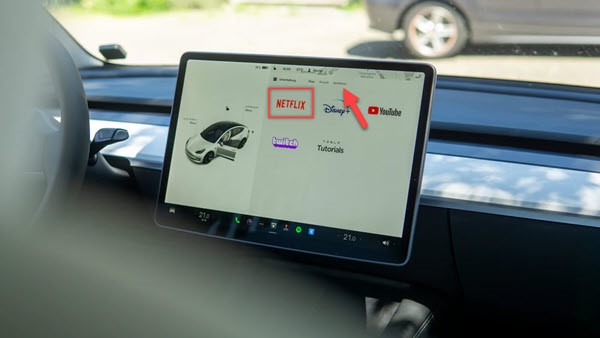
1.2 Configurer et regarder des films Netflix directement dans Tesla
Vous pouvez maintenant ouvrir Netflix pour regarder les vidéos que vous souhaitez. Cependant, avant de commencer, vous devez prendre note des points suivants.
- Disponibilité : Netflix ne peut être regardé que lorsque la voiture est à l’arrêt. Cette fonctionnalité n’est pas accessible en conduisant.
- Restrictions régionales : Netflix est disponible presque partout, sauf à Hong Kong et dans certaines zones où le service est indisponible.
- Qualité de la vidéo : La résolution est limitée à 720p, et des bandes noires peuvent apparaître en haut et en bas de l’écran en raison de l’affichage horizontal.
Voici les étapes pour activer Netflix sur votre Tesla :
- Lorsque vous êtes garé, regardez l'écran tactile central sur le tableau de bord de votre Tesla. Appuyez sur la section "Divertissement".
- Trouvez et appuyez sur l'icône Netflix. Si elle n'est pas immédiatement visible, cherchez-la dans un menu ou une liste d’applications.
- Lorsque Netflix s'ouvre, sélectionnez "Se connecter", puis entrez vos identifiants (e-mail et mot de passe) en utilisant le clavier à l'écran.
- Après connexion, parcourez la bibliothèque Netflix et appuyez sur l'émission ou le film que vous souhaitez regarder.
- Une fois votre visionnage terminé, vous devrez peut-être vous déconnecter de votre compte Netflix. Pour ce faire, accédez à l'écran d'accueil de Netflix et glissez vers la gauche pour ouvrir le menu. En bas, sélectionnez "Obtenir de l’aide", puis appuyez sur "Se déconnecter" et confirmez en sélectionnant "Oui". Si vous ne voyez pas "Obtenir de l’aide", appuyez sur l’icône des paramètres.
En suivant ces étapes simples, vous pourrez profiter confortablement de Netflix pendant vos pauses en voiture.
Partie 2. Meilleures alternatives pour regarder Netflix sur une Tesla
Regarder Netflix dans votre Tesla peut être un excellent moyen de vous détendre pendant une pause. Vous souhaitez regarder des films Netflix sans avoir à vous connecter à l'internet pour divertir vos passagers pendant le trajet ou les pause. Vous pouvez télécharger vos films et séries préférés à l’avance.
Une méthode efficace consiste à utiliser un outil comme ViWizard Netflix Video Downloader, qui vous permet de sauvegarder les vidéos Netflix directement sur une clé USB dans des formats compatibles avec la plupart des lecteurs multimédias automobiles (MP4 ou MKV).
ViWizard simplifie la sauvegarde de divers contenus Netflix, notamment films, séries, documentaires et animés. Une fois le contenu téléchargé, il suffit de l'enregistrer sur la clé USB, de la brancher sur le système d'infodivertissement de votre Tesla et vos passagers peuvent le regarder directement sur l'écran de la voiture pendant que vous êtes garé ou que vous faites des pauses. Cette méthode est un moyen sûr et respectueux des règles de divertir tout le monde sans aucun risque.
Principales caractéristiques de ViWizard Netflix Video Downloader
Essai Gratuit Essai Gratuit* Sécurité vérifiée. 5 481 347 personnes l'ont téléchargé.
- Télécharger localement des films Netflix, des émissions de télévision et plus
- Convertir les films et émissions de télévision Netflix en MP4 ou MKV
- Sauvegarder les langues et sous-titres multilingues en deux types
- Supprimer les publicités de Netflix et conserver la qualité vidéo d'origine
Étape 1 Accéder au contenu Netflix
Ouvrez ViWizard Netflix Video Downloader sur votre ordinateur. Connectez-vous à votre compte Netflix pour accéder à la bibliothèque de contenu.
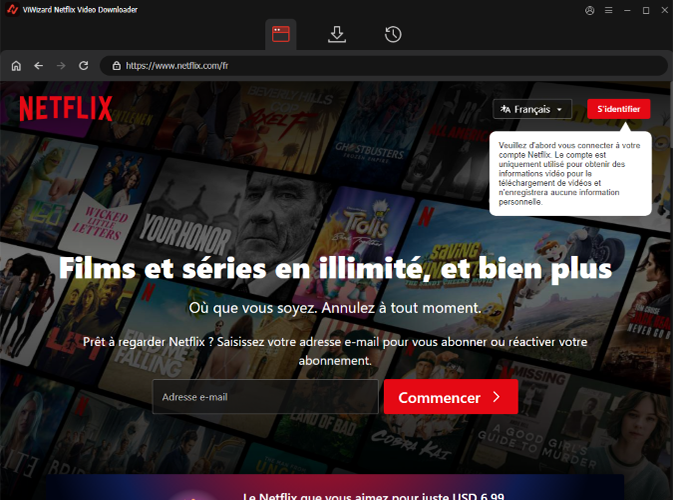
Étape 2 Personnaliser les paramètres de téléchargement
Cliquez sur l’icône de menu en haut à droite et sélectionnez "Préférences". Ici, vous pouvez ajuster les paramètres tels que le format de sortie (MP4 ou MKV), la qualité vidéo, les paramètres audio et les sous-titres. Choisissez vos préférences et cliquez sur « OK » pour les enregistrer.
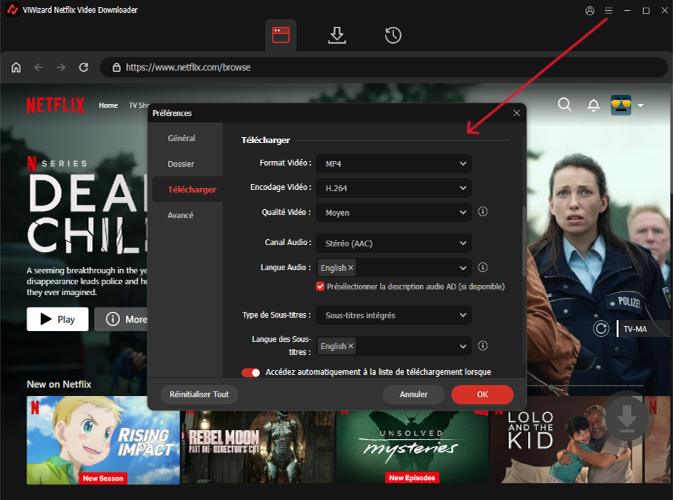
Étape 3Choisir le contenu à télécharger
Recherchez les films ou séries souhaités dans la barre de recherche ou en collant directement l’URL du contenu. Vous pouvez effectuer une recherche par titre, par mots-clés ou coller directement l'URL. Une fois le contenu trouvé, ouvrez-le pour le préparer au téléchargement.
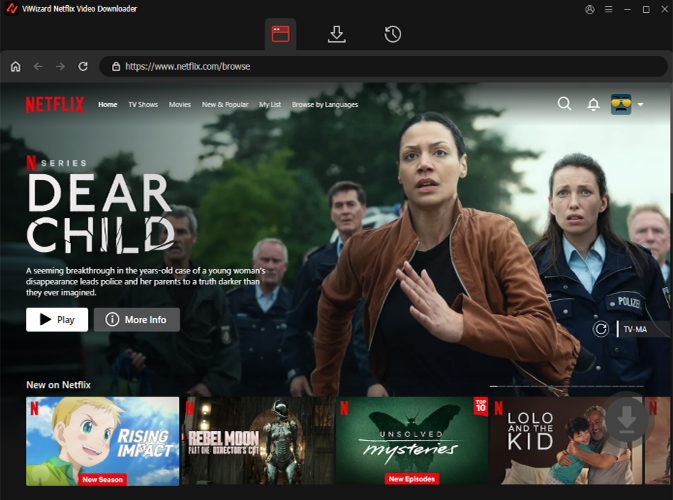
Étape 4Lancer le téléchargement
Cliquez sur « Télécharger » pour commencer à télécharger le contenu sélectionné. Si vous préférez télécharger plusieurs éléments, vous pouvez les ajouter à la file d'attente. ViWizard se chargera de télécharger les épisodes ou les films dans votre dossier de téléchargement par défaut. Attendez que les téléchargements soient terminés.
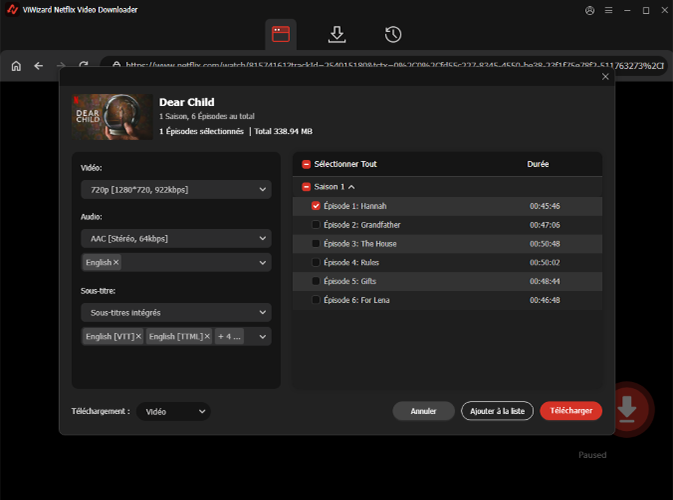
Étape 5Accéder à vos téléchargements
Rendez-vous dans la section "Converti" pour voir vos vidéos téléchargées. Cliquez sur l’icône de dossier à côté de chaque titre pour localiser et accéder les fichiers sur votre ordinateur.
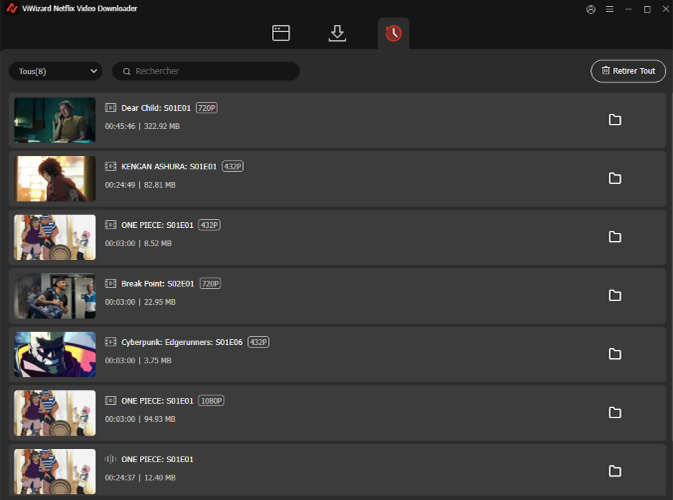
Partie 3. Regarder Netflix sur une Tesla en utilisant une clé USB
Bien qu'il soit essentiel de ne pas regarder Netflix en roulant, vous pouvez transférer des vidéos téléchargées pour les visionner en toute sécurité lorsque la voiture est garée. Voici comment transférer des fichiers vidéo Netflix convertis sur votre Tesla et les regarder à l'aide d'une clé USB et d'un lecteur multimédia USB :
- Sauvegardez les fichiers convertis via ViWizard Netflix Video Downloader sur votre ordinateur.
- Branchez une clé USB à votre ordinateur et créez un dossier nommé, par exemple, "Films Netflix" pour organiser les fichiers.
- Transférez les vidéos téléchargées au format MP4 ou MKV dans ce dossier sur clé USB.
- Branchez la clé USB à l’un des ports USB de votre Tesla.
- Sur l’écran central de votre Tesla, accédez à la section "Média" ou "Divertissement" et sélectionnez l’option Lecteur multimédia USB.
- Repérez le dossier contenant vos vidéos Netflix, puis sélectionnez une vidéo pour la visionner.
Conclusion
Avec les étapes ci-dessus, vous devriez apprendre à regarder Netflix dans la Tesla. Si vous souhaitez regarder des films Netflix hors ligne pendant que vous vous garez, ViWizard Netflix Video Downloader est une bonne option. Cela vous permet de télécharger des films Netflix sur Windows ou Mac avec un son de haute qualité et de les regarder hors ligne. Vous pouvez également transférer ces films Netflix en MP4 vers un autre appareil pour les regarder hors ligne.



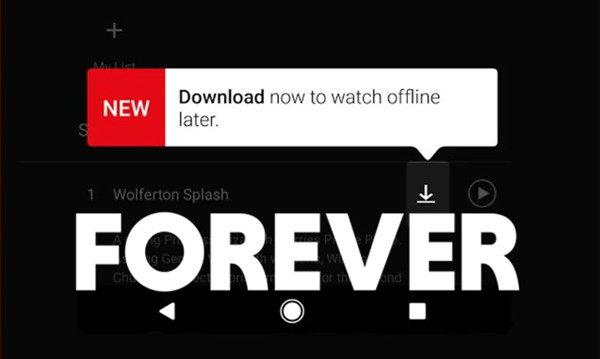
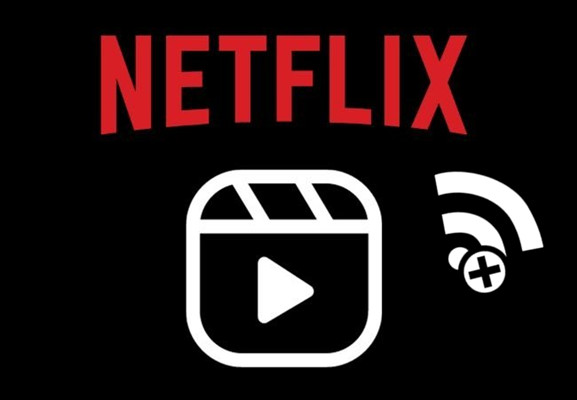

Laisser un Commentaire (0)